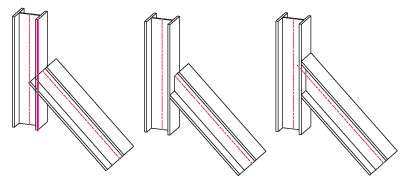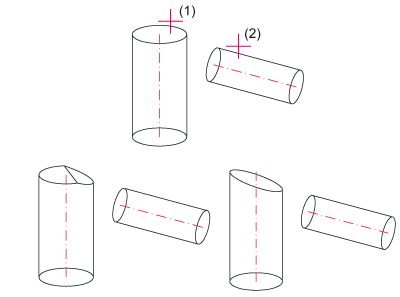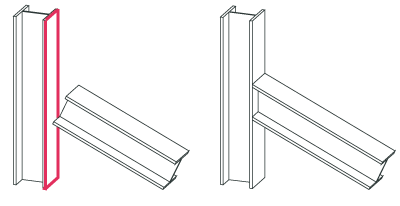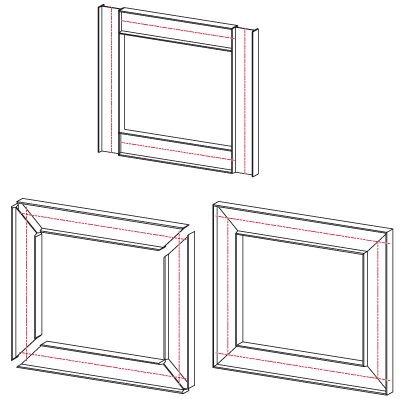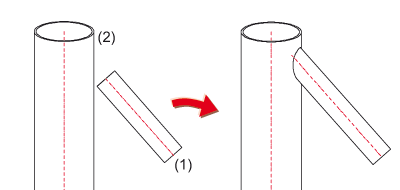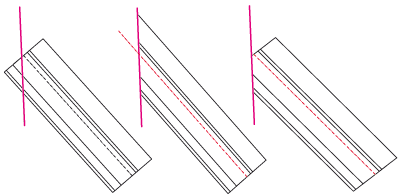Tronquer
À l'aide des fonctions sous Tronquer, vous pouvez couper les profilés sur un objet de coupe. Le troncage peut être effectué avec ou sans prolongement du profilé. Par ailleurs, il est possible d'aménager un espace entre l'objet de coupe et le profilé.
Marche à suivre générale :
- Identifiez l'extrémité du profilé à tronquer.
- Activez ou désactivez selon vos besoins la case Avec prolongement. Si la case est décochée, seule la section du profilé qui coupe l'objet de la coupe identifié sera alors coupée.
- Déterminez la valeur pour l'espace.
- Identifiez l'objet de coupe.
|
|
Tronquer à l'arête Tronque un profilé au niveau d'une arête 3D. L'arête peut également être spécifiée par 2 points.
À gauche : Original. Au milieu : sans prolongement. À droite : avec raccourcissement |
|
|
Tronquer à l'arête extérieure du profilé Tronque un profilé au niveau de l'arête extérieure d'un autre profilé. Le profilé de coupe doit être identifié par le côté de coupe. L'utilisation de cette fonction est particulièrement utile pour tronquer les profilés ronds, les tubes, les tuyaux, ainsi que dans le cadre d'un travail avec les variantes de design.
Profilé (1) tronqué au niveau de l'arête extérieure du profilé (2). En bas à gauche : sans prolongement. En bas à droite : avec prolongement |
|
|
Tronquer à la surface Tronque un profilé au niveau d'une surface. Pour définir la surface de coupe, vous disposez des possibilités suivantes :
Tronquer à une surface avec prolongement |
|
|
Coupe d'onglet Cette fonction tronque deux profilés en onglet. La coupe peut être effectuée à fleur ou avec un espace. Si l'espace est à 0, les profilés seront coupés à fleur, c'est-à-dire qu'aucun interstice sera généré entre les surfaces de coupe. Avec une valeur >0, un espace correspondant sera inséré entre les surfaces de coupe. Les deux profilés coupés à fleur seront raccourcis de la moitié de la largeur de l'espace.
En haut : Profilé d'origine. En bas : tronqué en onglet avec espace (à gauche) et à fleur (à droite) |
|
|
Élément Tronque un profilé au niveau d'un autre élément de la Charpente métallique, par exemple un tuyau. Veuillez noter que la coupe ne pourra être effectuée que s'il existe une véritable surface de coupe existe pour les éléments. Lors d'un troncage avec prolongement, le profilé à tronquer sera ajusté sur l'élément. Lors d'un troncage sans prolongement, seule la section du profilé qui est en contact avec l'élément ou qui la croise sera coupée.
Troncage d'un tuyau (1) au niveau d'un autre tuyau (2) avec prolongement |
|
|
Ligne 2D Tronque un profilé au niveau d'une ligne 2D. Le plan de coupe sera projeté perpendiculairement au plan de l'écran. La ligne de coupe 2D peut également être spécifiée par deux points.
À gauche : Original. Au milieu : avec prolongement. À droite : sans prolongement |
Longueur de profilé / Longueur de découpe
Lors du troncage des profilés, la valeur attribuée à l'attribut d'élément Longueur n'est pas la longueur de la découpe, mais la longueur totale du profilé coupé. Si un profilé est tronqué deux fois, la longueur calculée est alors la plus petite des deux longueurs totales individuelles, après exécution de la coupe. La longueur du profilé et la longueur coupée sont donc identiques.
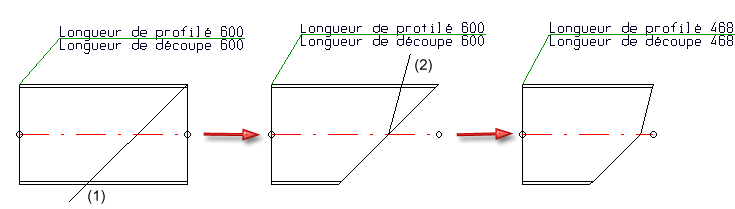
(1) Ligne pour la 1re coupe, (2) Ligne pour la 2e coupe
Une exception se rencontre dans le cas où une des coupes est exécutée à 90°. La longueur résultant de la coupe d'un troncage à un angle 90° ne sera pas prise en compte pour le calcul du minimum (la raison en est les étapes de traitement avec une scie). Utilisez l'attribut d'élément
Longueur de découpe (§24)
pour un calcul correct de la longueur coupée. Cet attribut peut, par exemple, être utilisé pour les annotations, dans les masques d'attributs d'élément ou dans les nomenclatures.
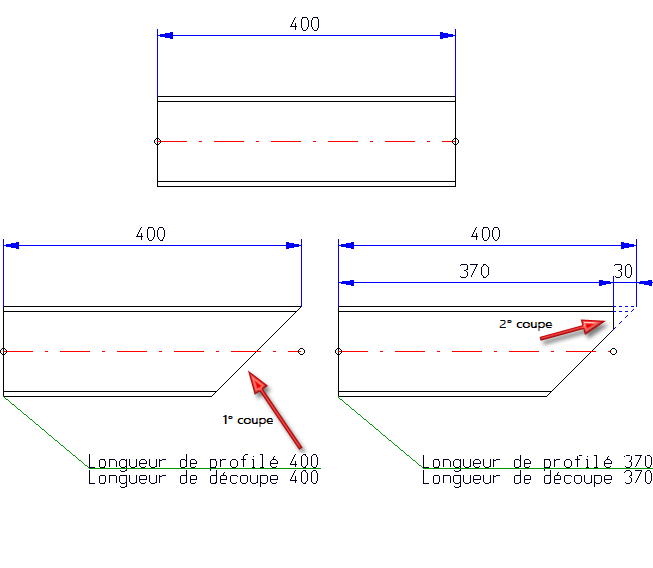
![]() À savoir :
À savoir :
- Lorsque, pour tronquer une sélection multiple de profilés, vous lancez les fonctions Tronquer à l'arête, Tronquer à la ligne 2D ou Tronquer à la surface , via le menu contextuel (clic droit), vous pouvez spécifier comment devront être déterminées les extrémités des profilés :
- Côté sélectionné
Le point d'identification détermine le côté du plan de coupe où l'extrémité doit être tronquée lorsque les profilés se croisent. - Extrémité sélectionnée
Le point d'identification détermine l'extrémité du profilé. - Lors d'un troncage des profilés, seul le plan de coupe sera répertorié dans l'historique de Feature, et non les points/arêtes sélectionné(e)s pour définir le plan. Fait exception la définition du plan via 2 arêtes, ici les arêtes sélectionnées seront également indiquées dans le Feature.
- Lors de coupes en onglet, l'historique de Feature des profilés modifiés comportera des références extérieures. Celles-ci sont, à la différence des autres fonctions sous Tronquer, toujours actives, indépendamment des paramètres du Feature ! Cela signifie que si, par exemple, vous faites pivoter l'un des profilés coupé en onglet, les deux profilés seront toujours ajustés lors du recalcul du Feature.

Modifier les profilés (CM 3D) • Fonctions de la Charpente métallique